Kaip didžiosiomis, mažosiomis ir didžiosiomis raidėmis rašyti tekstą programoje „Excel“ - „UPPER“, „LOWER“, „TIKRA“, „Funkcijos“

„Word 2016“ yra patogi komanda „Keisti atvejį“, tačiau „Excel 2016“ neturi atitikmens. Laimei, tą patį galite atlikti naudodamiesi funkcijomis „AUKŠTYN“, „ŽEMĖ“ ir „TINKAMAS“.
Jei dirbate su daugybe teksto duomenų„Excel“ skaičiuoklės, jas suformatuojant, lengvai gali tapti varginantis darbas. Skirtingai nuo „Microsoft Word“, „Excel“ neapima „Change Case“ įrankio, skirto redaguoti tekstą su specialiomis viršutinėmis, apatinėmis ar kitokio tipo didžiosiomis raidėmis. Taigi, koks yra tokios problemos sprendimas? Stulpelį galėtumėte nukopijuoti į „Microsoft Word“, naudokite „Change case“ įrankius, tada dar kartą nukopijuokite ir įklijuokite į „Excel“.
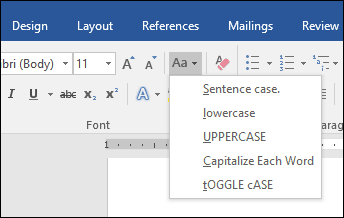
Vis dėlto tai yra šiek tiek sudėtinga ir yra linkę kopijuoti ir įklijuoti didelių duomenų rinkinių klaidas. Labiau į Excel orientuota parinktis yra naudoti AUKŠTIS, ŽEMAir Tinkamas funkcijos. Norėdami tai padaryti, galite sukurti laikiną stulpelį, kad suformatuotumėte savo tekstą, o tada pakeisite senas reikšmes tinkamai didžiosiomis raidėmis. Kai tik pakabinsite, technika yra gana paprasta ir lengva. Pažiūrėkime.
Kaip naudoti pokyčių pavyzdį programoje „Excel 2016“
Kaip minėta aukščiau, „Excel 2016“ nėra varianto „Keisti atvejį“, kaip kad yra „Word 2016“. Tačiau iš esmės galite susikurti savo veiksmus atlikdami toliau nurodytus veiksmus.
Šiame pavyzdyje žemiau esančiame darbuotojų vardo stulpelyje yra vardai, naudojantys VISAS KAPS, bet aš norėčiau, jei jie būtų naudojami Tinkamas didžiosios raidės.

Pirmiausia turėsite padaryti laikinąskaičiuoklės modifikavimas įterpiant naują stulpelį dešinėje stulpelio dalyje su tekstu, kurį norite modifikuoti. Įdėję stulpelį, suaktyvinkite pirmą tuščią langelį šalia stulpelio, kuriame yra tekstas. Pereikite prie formulės, kad pakeistumėte raidę; konkrečiai, teisingai, tai būtų = TINKAMAS (A3). Jei norite naudoti kitokį didžiųjų raidžių tipą, = Viršutinis būtų didžiosiomis raidėmis, tuo tarpu = ŽEMA konvertuotų į visas mažąsias raides. Įvedę formulę, paspauskite Enter.
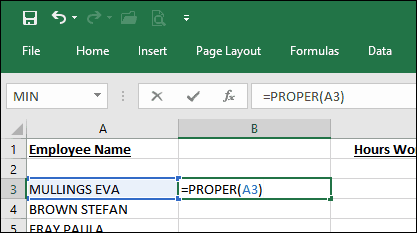
Jūs pastebėsite, kad tekstas iš pirmojo langelio yra nukopijuotas į stulpelį, kurį mes anksčiau sukūrėme, naudodami tinkamą korpusą.
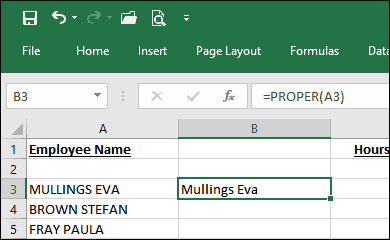
Viskas, ką jums reikia padaryti dabar, yra naudoti automatinio užpildymo funkciją, kad pakartotų procesą kitiems vardams.
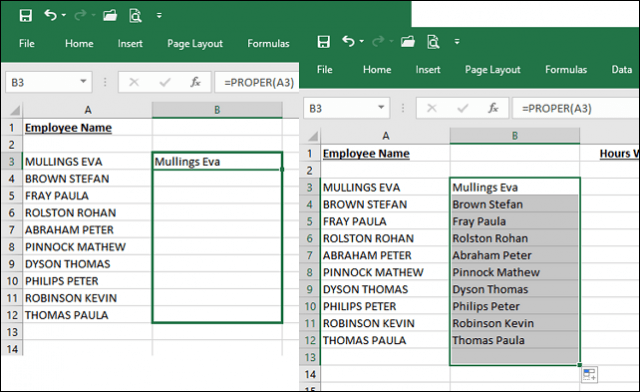
Dabar, kai pavadinimai naudoja tinkamą apvalkalą, ką padarysi su kopijomis? Paprasta: stulpelyje, kurį ką tik užpildėte automatiškai, pasirinkite vardus, tada spustelėkite Kopijuoti arba paspauskite CTRL + C. Dešiniuoju pelės mygtuku spustelėkite pradžios stulpelį; mano atveju taip yra A3. Spustelėkite meniu Paste Special Vertybės.
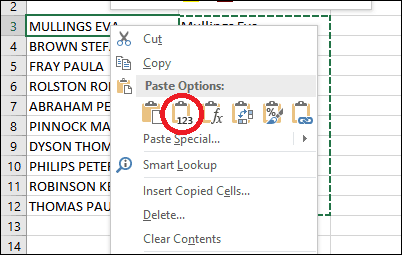
Toliau ištrinkite laikiną stulpelį, naudojamą formatavimui palengvinti. Ten jį turite - jūsų vardai dabar naudoja tinkamą apvalkalą.
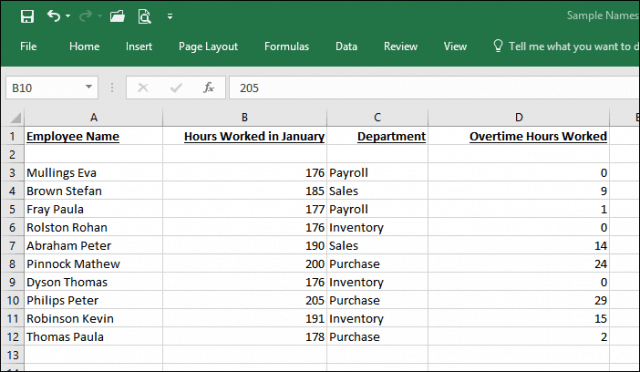
Naudodamiesi šiuo paprastu patarimu, jūs tiesiog išsaugojote saveminučių, gal valandų meninių duomenų pakartotinis įvedimas. Norite sužinoti daugiau „Excel“ patarimų? Jei dar nesinaudojote „Microsoft Excel“, būtinai peržiūrėkite mūsų mokymo programą, kaip pradėti naudotis šia populiaria skaičiuoklių programa.










Palikite komentarą